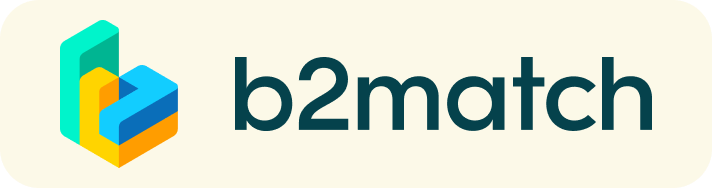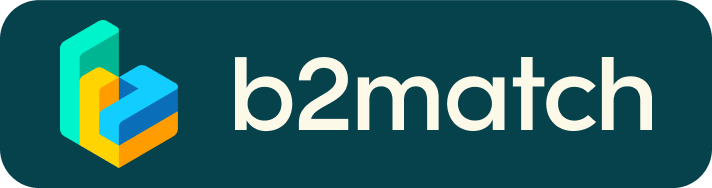Reuniones 1: 1
- Hasta el 10 de julio de 2020 | Período para solicitar reuniones 1: 1.
- Hasta el 10 de julio de 2020 | Período para programar reuniones 1: 1.
- ¿No puede enviar solicitudes de reunión 1: 1?
- Por favor, compruebe si ha activado su disponibilidad. Menú: Reuniones -> DISPONIBILIDAD.
- Las solicitudes de reunión deben ser aceptadas para ser programadas.
Videollamadas 1: 1 | requisitos técnicos
- Use una computadora de escritorio o portátil donde esté instalada la cámara web y el micrófono.
- Vuelva a verificar si ha seleccionado una zona horaria adecuada (consulte Menú: Editar mi perfil).
- Utilice el navegador Mozilla Firefox, Google Chrome u Opera preferiblemente.
- Internet Edge Browser solo funciona para ID de versión 80+ (edición Chromium).
- Para asegurarse de que todo esté configurado correctamente, vaya a sus "Reuniones" y haga clic en el botón verde de la cámara "La reunión comienza en ...": esto abrirá la videollamada en su navegador. ¡Debería verse Ud. mismo!
- Las reuniones de videollamadas 1: 1 NO se pueden administrar a través de la aplicación móvil b2match.
Mercado
- Explique el producto / servicio / solicitud de colaboración / que está ofreciendo o demandando.
- Especifique el tipo de colaborador que busca.
- Los perfiles publicados serán visualizados por los participantes y visitantes del evento.
- Los perfiles interesantes se visitan de 50 a 100 veces antes, durante e incluso después del evento.
Reserva de reuniones
- Explore la lista de asistentes o consulte los perfiles del Mercado.
- Utilice los filtros opcionales para encontrar fácilmente los que están alineados con sus objetivos.
- Envíe solicitudes de reunión a aquellas empresas / personas que desee conocer.
- Agregar una razón breve por la que está interesado en una reunión aumentará la posibilidad de aceptación.
- Los destinatarios deben confirmar las convocatorias de reunión.
- La fecha y hora de una reunión es programada por la persona que acepta la solicitud de reunión considerando la disponibilidad mutua.
- Verifique cada solicitud de reunión entrante y acepte o rechace si no es apropiado. Es una cuestión de cortesía informar al solicitante si está interesado en una reunión o no.
Antes del evento
- Puede ver la fecha / hora de sus reuniones a través del menú "Reuniones" en cualquier momento.
- Verifique todas sus solicitudes de reunión pendientes y considere aceptar o rechazarlas.
- Acceda a la plataforma web y manténgase en línea al menos 5-10 minutos antes de que comiencen sus reuniones.
Durante el evento
- Verifique nuevamente la última versión de su agenda de reuniones a través de la plataforma. Debido a los cambios de última hora, podría haber cambiado ligeramente.
- RESPETE el tiempo de los otros participantes y preséntese en todas sus reuniones.
- Cierre su reunión de videollamada a tiempo. Deje la llamada a tiempo ya que usted o su compañero de reunión pueden tener una reunión posterior inmediatamente después. Un reloj indica el tiempo restante de la reunión.
- Si surge una circunstancia imprevista y no asistirá a una reunión, cancele sus reuniones a través de la plataforma. De esta manera, el otro participante será notificado.
FAQs
¿Cómo me uno a una reunión programada?
- Puede acceder a su agenda de reuniones a través del Menú "Reuniones" en la esquina superior derecha.
- Haga clic en el botón verde "Iniciar reunión" junto a sus reuniones para unirse a la videollamada de la reunión 1: 1. a la hora convenida
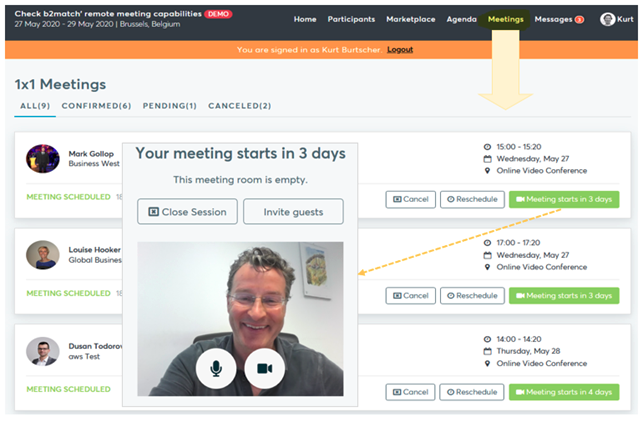
¿Qué opciones tengo si el otro participante en la reunión no se presenta a tiempo?
- Recordatorio rápido para unirse a la videollamada.
- Envíe un mensaje (o llamada telefónica) al otro participante en la reunión para que se una a la videollamada pendiente. Esto debería funcionar si queda tiempo suficiente (por ejemplo, más de 15 minutos) para la reunión programada.
- Reprograme la reunión.
- En caso de que su compañero de reunión no reaccione de inmediato en un recordatorio como se indicó anteriormente, debe volver a programar y posponer la reunión por 1-2 horas.
- Si no se puede gestionar una reunión en la fecha del evento, utilice el sistema de mensajería de chat (abra el perfil de socios de la reunión) para programar una llamada telefónica o una reunión fuera de esta plataforma.
¿Qué pasa si mi cámara o mi micrófono no funcionan?
- Compruebe que su navegador no bloquea el uso de su cámara / micrófono por razones de seguridad.
- Verifique mediante una videollamada con algunos de sus colegas en otra herramienta (Google Meet, Zoom, ...)
- Dependiendo de la configuración de su navegador, es posible que se le solicite que confirme la activación de la cámara / micrófono a través de un formulario de diálogo emergente.
- ¿Cómo habilitar el uso de micrófono / cámara en su navegador?
- Chrome: https://support.google.com/chrome/answer/2693767
- Firefox: https://support.mozilla.org/en-US/kb/how-manage-your-camera-and-microphone-permissions
- Opera: https://help.opera.com/en/latest/web-preferences
- Si nada de lo anterior funciona, considere cambiar a otro dispositivo para unirse a las reuniones.